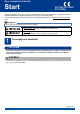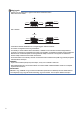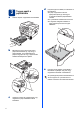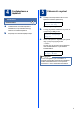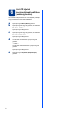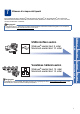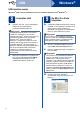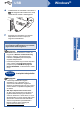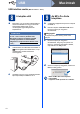Gyors telepítési útmutató Start DCP-7055 / DCP-7060D DCP-7065DN A készülék beállítása előtt kérjük, olvassa el a Biztonsági előírások és jogi nyilatkozatok c. kézikönyvet. Ezután a megfelelő beállításhoz és telepítéshez tekintse át ezt a Gyors telepítési útmutatót. A Gyors telepítési útmutató más nyelveken való megtekintéséhez látogasson el a http://solutions.brother.com/ címre. Megjegyzés Nem minden modell kapható minden egyes országban.
Megjegyzés • Hagyjon egy minimális teret a gép körül az ábrán bemutatott módon. DCP-7055 / DCP-7060D 350 mm 100 mm 100 mm 90 mm DCP-7065DN 250 mm 100 mm 100 mm 90 mm • A dobozban található alkatrészek az országtól függően eltérőek lehetnek. • Az eredeti csomagolást őrizze meg szállításhoz. • Ha valamilyen okból szállítani kell a készüléket, a szállítás során előforduló sérülések megelőzésére gondosan csomagolja be a készüléket az eredeti csomagolásba.
2 Távolítsa el a készülékből a csomagolóanyagot e A papírcsík meghúzásával távolítsa el a védőanyagot az ábrán látható módon. FONTOS Még NE csatlakoztassa a hálózati tápkábelt. a b c Távolítsa el a készülékről a csomagoláshoz használt szalagot és a szkennerüveget lefedő fóliát. Nyissa fel az előlapot. Távolítsa el a szilikagél-csomagot a készülék belsejéből. CAUTION VIGYÁZAT NE egye meg a szilikagélt. Ehelyett dobja ki azt. A szilikagél lenyelése esetén azonnal forduljon orvoshoz.
a 3 d Tegyen papírt a papírtálcába Húzza ki teljesen a papírtálcát a készülékből. Helyezzen papírt a tálcába, és ellenőrizze a következőket: A papír a papírtálca maximum papírjelzése (b b b) a alatt legyen. A papírtálca túltöltése papírelakadást okozhat. A nyomtatandó oldalak lefele nézzenek. A megfelelő adagolás érdekében a papírvezetők érjenek hozzá a papír oldalaihoz.
4 Csatlakoztassa a tápkábelt FONTOS a Még NE CSATLAKOZTASSA az interfész kábelt. a b Csatlakoztassa a hálózati tápkábelt a készülékhez, majd csatlakoztassa egy elektromos csatlakozóaljzathoz. 5 Válassza ki a nyelvet A főkapcsoló bekapcsolása után az LCD kijelzőn a következő jelenik meg: Select Language Press OK Key Nyomja meg a OK gombot. b Kapcsolja be a készülék tápkapcsolóját. c A a vagy b gombbal válassza ki a nyelvet, és nyomja meg az OK gombot.
Az LCD kijelző kontrasztjának beállítása (szükség esetén) Ha nehezen tudja leolvasni az LCD kijelzőt, próbálja meg módosítani a kontraszt beállítását. a b Nyomja meg a Menu (Menü) gombot. Nyomja meg a a vagy a b gombot, és válassza a 1.Ált. beáll.. Nyomja meg a OK gombot. c Nyomja meg a a vagy a b gombot, és válassza a 3.LCD Kontraszt. Nyomja meg a OK gombot. d A kontraszt növeléséhez nyomja meg a a gombot. —VAGY— A kontraszt csökkentéséhez nyomja meg a b gombot. Nyomja meg a OK gombot.
Válassza ki a kapcsolat típusát Ez a telepítési útmutató a Windows® 2000 Professional, Windows® XP Home/Windows® XP Professional, Windows® XP Professional x64 Edition, Windows Vista®, Windows® 7 és Mac OS X (10.4.11, 10.5.x és 10.6.x verziók) rendszerekre vonatkozik. Megjegyzés A Windows Server® 2003/2003 x64 Edition/2008/2008 R2 rendszerek esetében látogasson el a modellnek megfelelő oldalra a http://solutions.brother.com/ címen.
USB Windows® USB-interfész esetén (Windows® 2000 Professional/XP/XP Professional x64 Edition/Windows Vista®/Windows® 7) a 8 A telepítés előtt Győzdjön meg arról, hogy a számítógépét bekapcsolta és rendszergazdai jogosultságokkal jelentkezett be. a Megjegyzés A telepítő CD-ROM tartalmazza a ScanSoft™ PaperPort™ 12SE szoftvert. Ez a szoftver támogatja a Windows® XP (SP3 vagy újabb), XP Professional x64 Edition (SP2 vagy újabb), Windows Vista® (SP2 vagy újabb) és Windows® 7 rendszereket.
USB e Windows® Csatlakoztassa az USB kábelt a készüléken a jellel megjelölt USB csatlakozóhoz, majd csatlakoztassa a kábelt a számítógéphez. f FONTOS Megjegyzés • Windows Vista® és Windows® 7 esetén, ha megjelenik a Windows rendszerbiztonság képernyő, jelölje be a jelölőnégyzetet és kattintson a Telepítés gombra a telepítés megfelelő befejezéséhez.
USB Macintosh USB-interfész esetén (Mac OS X 10.4.11 - 10.6.x) a 8 A telepítés előtt Ellenőrizze, hogy az eszközt csatlakoztatta az elektromos hálózathoz és hogy a Macintosh számítógépét bekapcsolta. Önnek rendszergazdai jogosultságokkal kell bejelentkeznie. a b FONTOS Mac OS X 10.4.10 esetén frissítsen Mac OS X 10.4.11 - 10.6.x verzióra. (Az Önnél futó Mac OS X rendszerre vonatkozó legújabb illesztőprogramokért és információkért látogasson el a http://solutions.brother.com/ címre.
USB 10 Macintosh A Presto! PageManager letöltése és telepítése A Presto! PageManager telepítése után a Brother ControlCenter2 OCR-képességekkel rendelkezik. A Presto! PageManager használatával egyszerűen szkennelheti, rendezheti és oszthatja meg fényképeit, dokumentumait. A Brother Support (Brother terméktámogatás) képernyőn kattintson a Presto! PageManager gombra, és kövesse a képernyőn megjelenő útmutatásokat. Macintosh 11 Windows® A telepítés befejeződött.
Vezetékes hálózat Windows® Vezetékes hálózati interfész használata esetén (csak DCP-7065DN) (Windows® 2000 Professional/XP/XP Professional x64 Edition/Windows Vista®/Windows® 7) a 8 d A telepítés előtt Győződjön meg arról, hogy a számítógépét bekapcsolta és rendszergazdai jogosultságokkal jelentkezett be. Megjegyzés • A telepítő CD-ROM tartalmazza a ScanSoft™ PaperPort™ 12SE szoftvert.
Vezetékes hálózat e A telepítés befejezéséhez kövesse a képernyőn megjelenő útmutatásokat. FONTOS A telepítés során egyik ablakot SE szakítsa meg/csukja be. Több másodpercig is eltarthat, míg az összes ablak megjelenik. Megjegyzés • Ha a készülék nem található meg a hálózaton, a képernyőn látható útmutatások alapján ellenőrizze a hálózati beállításait.
Vezetékes hálózat Macintosh Vezetékes hálózati interfész használata esetén (csak DCP-7065DN) (Mac OS X 10.4.11 - 10.6.x) a 8 A telepítés előtt Ellenőrizze, hogy az eszközt csatlakoztatta az elektromos hálózathoz és hogy a Macintosh számítógépét bekapcsolta. Önnek rendszergazdai jogosultságokkal kell bejelentkeznie. a b FONTOS Mac OS X 10.4.10 esetén frissítsen Mac OS X 10.4.11 - 10.6.x verzióra. (A Mac OS X rendszerekkel kapcsolatos legújabb információkért látogasson el a http://solutions.brother.
Vezetékes hálózat Megjegyzés • Amikor ez a képernyő megjelenik, kattintson az OK gombra. Írja be Macintosh számítógépének nevét (legfeljebb 15 karakter) a Display Name (Kijelző név) mezbe, majd kattintson az OK gombra. Folytassa a következővel: d. • Ha a készülék SCAN (SZKENNEL) gombja segítségével kíván a hálózatra szkennelni, be kell jelölnie a Register your computer with the "Scan To" function on the machine. (Regisztrálja számítógépét „Szkennelés” funkcióval a készüléken) jelölőnégyzetet.
Egyéb információk Brother CreativeCenter Merítsen ihletet. Amennyiben Windows rendszert használ, kattintson duplán az asztalon lévő Brother CreativeCenter ikonra INGYENES webhelyünk megtekintéséhez, ahol számos ötletet és információt találhat professzionális és magánjellegű használathoz egyaránt. A Mac felhasználói számára a Brother CreativeCenter a következő webcímen érhető el: http://www.brother.
Kellékanyagok Kellékanyagok A fogyóanyagok cseréjének szükségességét a vezérlőpult LCD kijelzőjén megjelenő hibaüzenet jelzi. A készülék kellékanyagairól további információkat a http://solutions.brother.com/ címen elérhet webhelyen, illetve a helyi Brother viszonteladójától kaphat.
Védjegyek A Brother logó a Brother Industries, Ltd. bejegyzett védjegye. A Brother a Brother Industries, Ltd. bejegyzett védjegye. A Microsoft, Windows, Windows Server és Internet Explorer a Microsoft Corporation bejegyzett védjegye az Egyesült Államokban és/vagy más országokban. A Windows Vista a Microsoft Corporation bejegyzett védjegye vagy védjegye az Amerikai Egyesült Államokban és más országokban. Az Apple, a Macintosh és a Safari az Apple Inc.